xp磁盘管理打不开的解决方法 xp磁盘管理无法打开解决方案
xp磁盘管理是Windows XP系统中重要的管理工具之一,但有时候用户可能会遇到无法打开的情况,这种问题可能是由于系统文件损坏、病毒感染或者操作错误等原因引起的。针对xp磁盘管理打不开的情况,我们可以采取一些解决方法来解决这个问题,保证系统的正常运行和数据的安全性。接下来我们将介绍一些解决xp磁盘管理无法打开的有效方案。
具体方法如下:
1、XP解决办法(方案一)修改磁盘管理相关组策略功能
2、点击【开始】→【运行】:
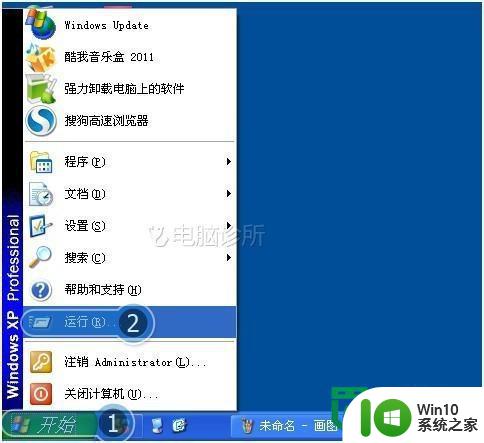
3、在【运行】对话窗口输入“gpedit.msc”,点击【确定】:

4、在【组策略】设置窗口,依次点击【“本地计算机”策略】→【用户配置】→【管理模板】→【Windows组件】→【Microsoft Management Console】→【受限的/许可的管理单元】→【磁盘管理】,右击【磁盘管理】,点击【属性】:
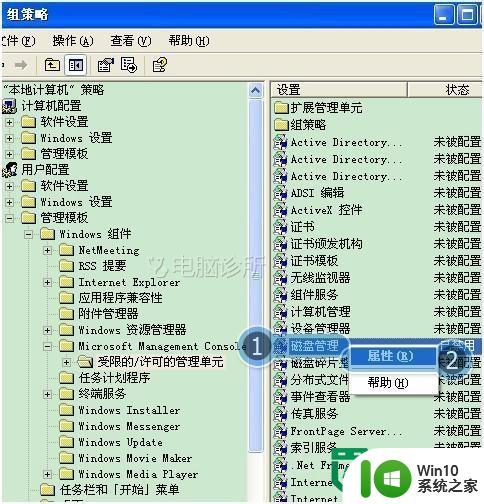
5、在【磁盘管理属性】对话窗【设置】选项中,选择【未配置】,点击【确定】按钮:

6、XP解决办法(方案二)启动相关服务和依存服务
7、修改注册表,依次选择注册表项【HKEY_LOCAL_MACHINE\SYSTEM\CurrentControlSet \Services\dmserver\Parameters\ServiceDll】, 将【ServiceDll】的注册表键值数据修改为“%SystemRoot%\System32\dmserver.dll”,点击【确定】后重启计算机:
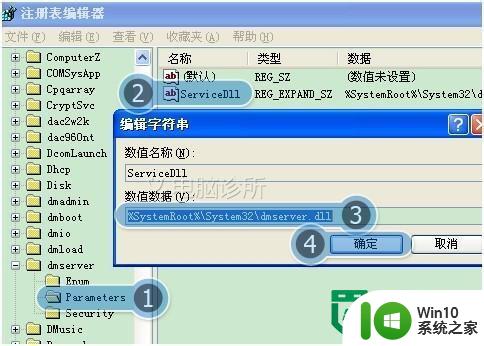
8、右击【我的电脑】,点击【管理】:
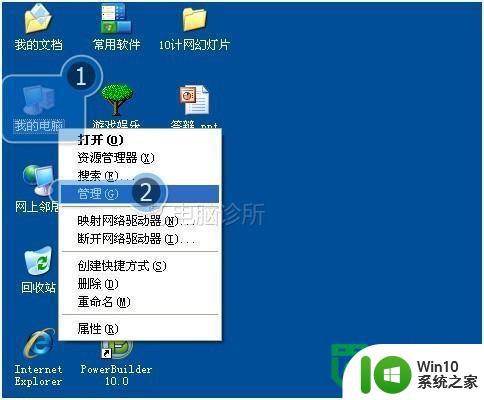
9、在【计算机管理】窗口,左侧窗口点击【服务和应用程序】→【服务】,右侧窗口找到【Logical Disk Manager】服务,右击选择【属性】:
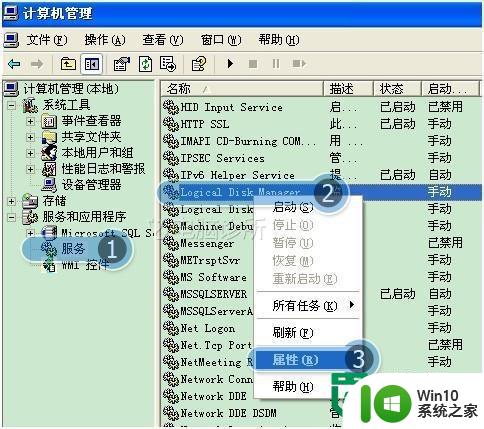
10、在【服务属性】对话窗口,选择【常规】选项,将【启动类型】选为【自动】,点击【服务状态】的【启动】按钮,点击【确定】:
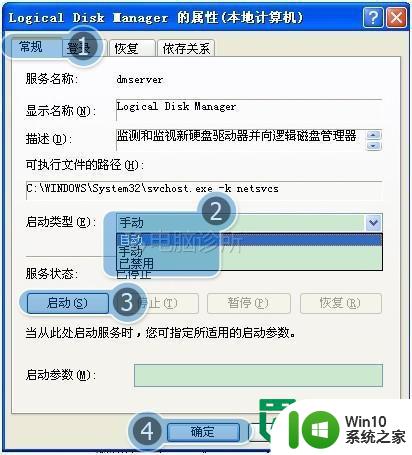
11、按照前面3和4步骤,依次启动【Logical Disk Manager Administrative Service】和【Shell Hardware Detection】服务
12、WIN7解决方案(修改磁盘管理相关组策略功能)
13、点击开始→输入“gpedit.msc”→按键盘【回车】键:
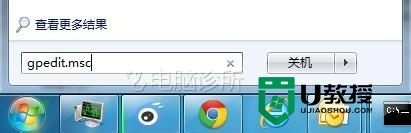
14、在【组策略】设置窗口,依次点击【“本地计算机”策略】→【用户配置】→【管理模板】→【Windows组件】→【Microsoft 管理控制台】→【受限的/许可的管理单元】→双击【磁盘管理】:

15、 点击【未配置】→【确定】:
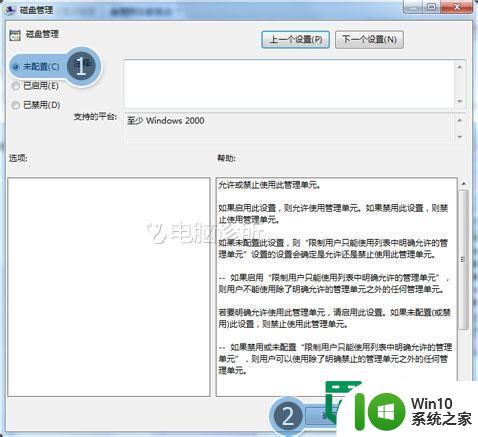
以上就是xp磁盘管理打不开的解决方法的全部内容,有遇到这种情况的用户可以按照小编的方法来进行解决,希望能够帮助到大家。
xp磁盘管理打不开的解决方法 xp磁盘管理无法打开解决方案相关教程
- windows磁盘无法管理的修复方法 windows磁盘不能管理如何解决
- xp任务管理器打不开的解决方法 xp电脑任务管理器无法打开怎么解决
- xp清理磁盘的方法 xp纯净版如何清理磁盘空间
- xp管理员密码忘记的解决方法 xp管理员密码找回方法
- xp取消磁盘扫描的方法 Windows XP如何停止开机磁盘扫描
- 电脑打开图片显示内置管理员无法打开解决方法 电脑内置管理员权限无法打开图片解决方法
- xp注册表打不开的解决方法 xp注册表无法打开怎么办
- xp电脑连接u盘提示“磁盘未被格式化”怎么解决 xp电脑连接u盘提示“磁盘未被格式化”解决方法
- windows xp系统设备管理器一片空白的解决方法 Windows XP系统设备管理器空白无法显示设备解决方法
- 怎么解决电脑中任务管理器无法打开的问题 电脑任务管理器打不开怎么办常见的解决方法有哪些
- U盘破解XP管理员密码的方法 U盘重置Windows XP管理员密码的步骤
- xp电脑管理器找不到选项的解决方法 xp系统设备管理器一片空白怎么解决
- U盘装机提示Error 15:File Not Found怎么解决 U盘装机Error 15怎么解决
- 无线网络手机能连上电脑连不上怎么办 无线网络手机连接电脑失败怎么解决
- 酷我音乐电脑版怎么取消边听歌变缓存 酷我音乐电脑版取消边听歌功能步骤
- 设置电脑ip提示出现了一个意外怎么解决 电脑IP设置出现意外怎么办
电脑教程推荐
- 1 w8系统运行程序提示msg:xxxx.exe–无法找到入口的解决方法 w8系统无法找到入口程序解决方法
- 2 雷电模拟器游戏中心打不开一直加载中怎么解决 雷电模拟器游戏中心无法打开怎么办
- 3 如何使用disk genius调整分区大小c盘 Disk Genius如何调整C盘分区大小
- 4 清除xp系统操作记录保护隐私安全的方法 如何清除Windows XP系统中的操作记录以保护隐私安全
- 5 u盘需要提供管理员权限才能复制到文件夹怎么办 u盘复制文件夹需要管理员权限
- 6 华硕P8H61-M PLUS主板bios设置u盘启动的步骤图解 华硕P8H61-M PLUS主板bios设置u盘启动方法步骤图解
- 7 无法打开这个应用请与你的系统管理员联系怎么办 应用打不开怎么处理
- 8 华擎主板设置bios的方法 华擎主板bios设置教程
- 9 笔记本无法正常启动您的电脑oxc0000001修复方法 笔记本电脑启动错误oxc0000001解决方法
- 10 U盘盘符不显示时打开U盘的技巧 U盘插入电脑后没反应怎么办
win10系统推荐
- 1 电脑公司ghost win10 64位专业免激活版v2023.12
- 2 番茄家园ghost win10 32位旗舰破解版v2023.12
- 3 索尼笔记本ghost win10 64位原版正式版v2023.12
- 4 系统之家ghost win10 64位u盘家庭版v2023.12
- 5 电脑公司ghost win10 64位官方破解版v2023.12
- 6 系统之家windows10 64位原版安装版v2023.12
- 7 深度技术ghost win10 64位极速稳定版v2023.12
- 8 雨林木风ghost win10 64位专业旗舰版v2023.12
- 9 电脑公司ghost win10 32位正式装机版v2023.12
- 10 系统之家ghost win10 64位专业版原版下载v2023.12